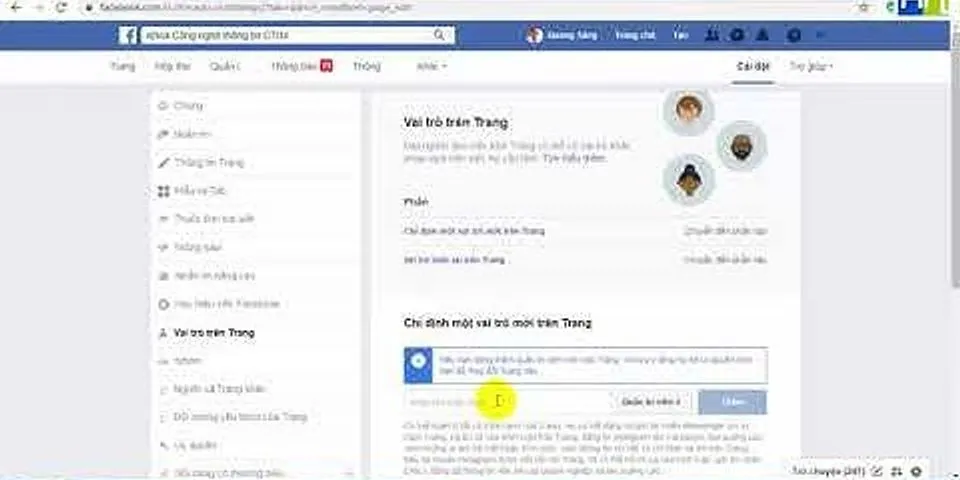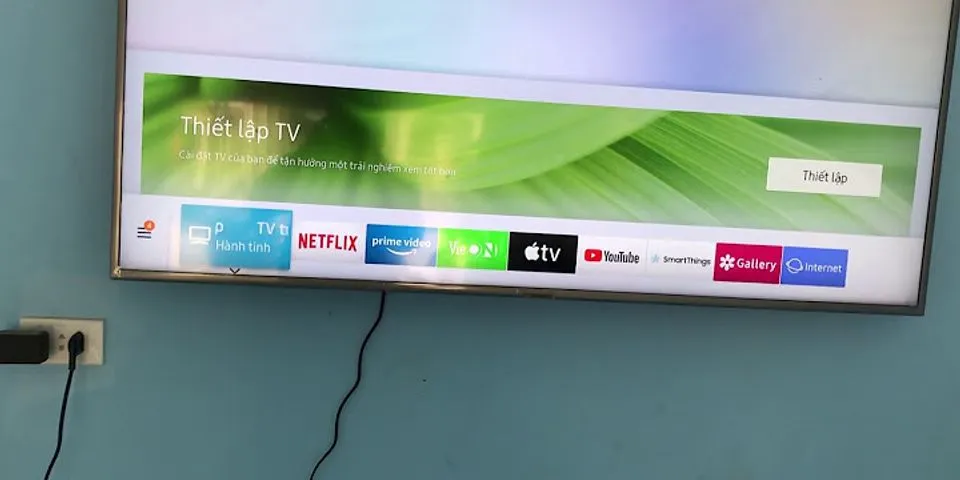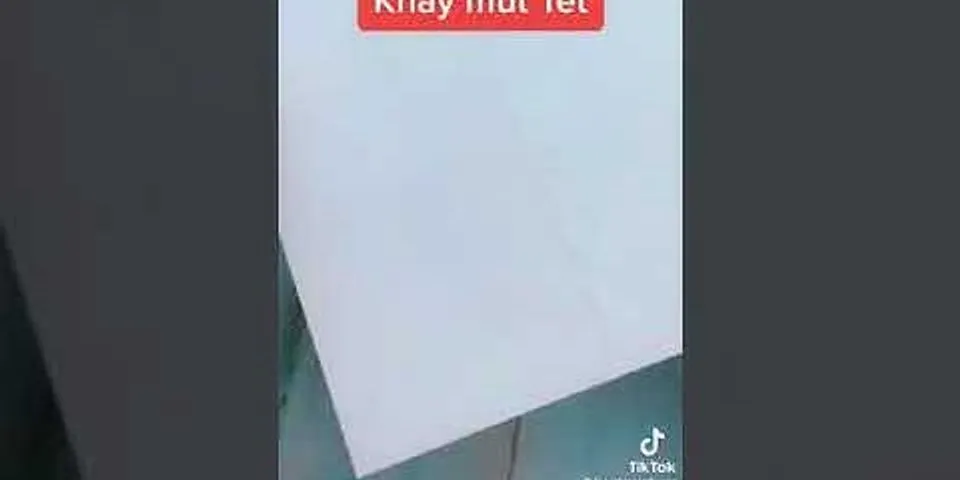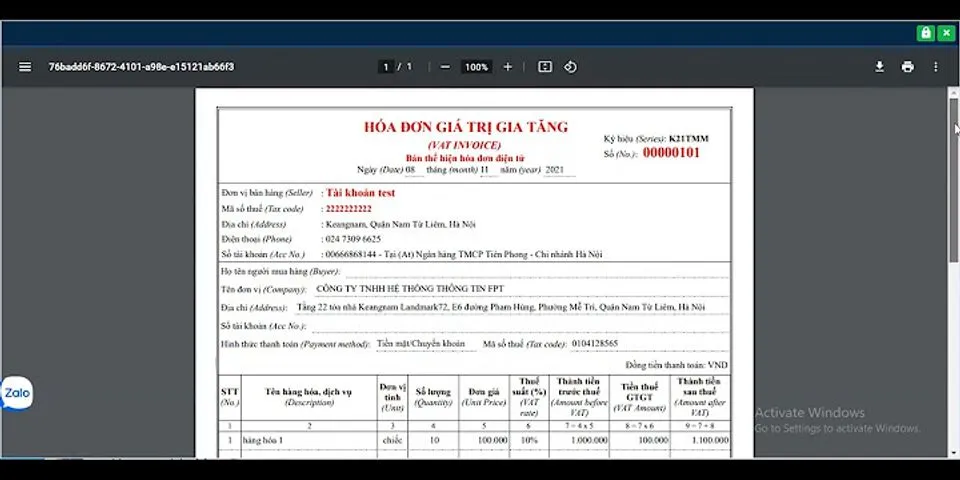Nhiều người có hai hoặc nhiều tài khoản Microsoft Teams. Thông thường, mọi người có một tài khoản cá nhân miễn phí và một tài khoản cơ quan hoặc doanh nghiệp, và họ liên tục chuyển đổi giữa hai tài khoản này. Một số người thích sử dụng một tài khoản duy nhất và thay đổi loại tài khoản của họ khi cần thiết. Nếu bạn thuộc danh mục đó, hãy khám phá cách bạn có thể thay đổi loại tài khoản của mình. Show Cách chuyển đổi giữa các tài khoản Microsoft TeamsNhưng trước tiên, hãy nói một chút về việc chuyển đổi giữa các tài khoản của các Nhóm khác nhau. Microsoft Teams hiện không hỗ trợ đăng nhập bằng nhiều tài khoản . Ứng dụng chỉ hỗ trợ một tài khoản đăng nhập duy nhất. Vì vậy, nếu bạn muốn chuyển đổi giữa các tài khoản Team khác nhau, trước tiên bạn cần đăng xuất khỏi tài khoản hiện tại của mình. Sau đó, bạn có thể đăng nhập bằng một tài khoản khác. Tất nhiên, điều này có nghĩa là bạn không thể theo dõi nhiều tài khoản trên một màn hình. Và liên tục chuyển đổi tài khoản là không hiệu quả, đặc biệt nếu bạn đang làm việc với các công ty và tài khoản Nhóm khác nhau. Tin tốt là Microsoft đang làm việc để triển khai một tùy chọn tích hợp cho phép người dùng chuyển đổi giữa các tài khoản Teams khác nhau mà không cần đăng xuất trước tài khoản hiện tại của họ. Sẽ có một mũi tên thả xuống ngay giữa ảnh hồ sơ của bạn và thanh tìm kiếm. Nhấp vào nó và chọn tài khoản bạn muốn sử dụng.  Bạn có thể cần liên hệ với quản trị viên CNTT của mình và yêu cầu họ bật tùy chọn này. Nhân tiện, tính năng này hiện chỉ khả dụng cho một số người dùng hạn chế trên các phiên bản Teams trả phí. Thay đổi loại tài khoản Microsoft Teams của bạnBây giờ, nếu bạn muốn thay đổi loại tài khoản Nhóm của mình từ cá nhân sang doanh nghiệp, bạn cần thực hiện theo một số bước bổ sung để hoàn thành công việc. Đây là một cách tiếp cận thuận tiện nếu bạn chắc chắn rằng mình sẽ sử dụng một loại tài khoản duy nhất trong tương lai. Thay vì sử dụng hai tài khoản khác nhau và liên tục chuyển đổi giữa chúng, bạn có thể dựa vào một tài khoản duy nhất. Cách thay đổi tài khoản nhóm của bạn từ Cá nhân sang Doanh nghiệpBạn luôn có thể nâng cấp từ Teams Miễn phí lên Teams for Business đầy đủ tính năng. Nói cách khác, nếu bạn muốn thay đổi tài khoản Teams của mình từ cá nhân sang doanh nghiệp, bạn cần chuyển từ phiên bản miễn phí sang phiên bản trả phí. Nhấp vào ảnh hồ sơ của bạn và chọn nút Nâng cấp .  Sau đó, bạn có thể chọn một trong ba tùy chọn có sẵn: Microsoft 365 Business Basic, Microsoft 365 Business Standard hoặc Office 365 E3. Thay đổi tài khoản nhóm của bạn từ Doanh nghiệp sang Cá nhânMặt khác, bạn không thể chuyển từ tài khoản doanh nghiệp trở lại tài khoản cá nhân. Sau khi hoàn tất nâng cấp, bạn không thể chuyển về Microsoft Teams Miễn phí và khôi phục tài khoản cá nhân của mình. Nâng cấp từ Microsoft Teams Miễn phí lên phiên bản đăng ký mang đến một loạt hạn chế. Bạn có thể đọc thêm về điều đó trên Trang hỗ trợ của Microsoft . Nhưng bạn luôn có thể đăng ký Team Free bằng địa chỉ email khác. Nhân tiện, bạn cũng có thể chọn tùy chọn Công việc khi được hỏi bạn muốn sử dụng Nhóm như thế nào.  Tuy nhiên, điều đó không có nghĩa là bạn đang sử dụng tài khoản doanh nghiệp. Teams for Business liên quan đến việc sử dụng giấy phép trả phí. Hãy nhớ rằng Microsoft Teams Free for Work và Teams for Business không giống nhau. Nếu bạn đã mua Office for Business và muốn sử dụng phiên bản Teams miễn phí với cùng một tài khoản Office 365, điều đó sẽ không thể thực hiện được. Sự kết luậnMặc dù bạn luôn có thể nâng cấp từ Teams Miễn phí lên Teams for Business, hãy nhớ rằng quá trình này là không thể thay đổi. Sau khi tài khoản của bạn được nâng cấp, bạn không thể quay lại Microsoft Teams Miễn phí. Bạn sẽ cần tạo một tài khoản Teams Free mới để sử dụng cho mục đích cá nhân bằng một tài khoản email khác. Chúng tôi hy vọng hướng dẫn này đã trả lời câu hỏi của bạn. Hãy cho chúng tôi biết nếu bạn có thêm bất kỳ câu hỏi nào. Chúng tôi sẽ cố gắng hết sức để liên hệ lại với bạn sớm nhất có thể. |